¿Por qué no suena la alarma de mi iPhone? Si se ha percatado que la alarma iPhone no suena o suena muy bajo, te mostrará las soluciones en este artículo los problemas más comunes de la alarma iPhone, y 8 soluciones más sencillas para arreglar la alarma del iPhone que no suena.
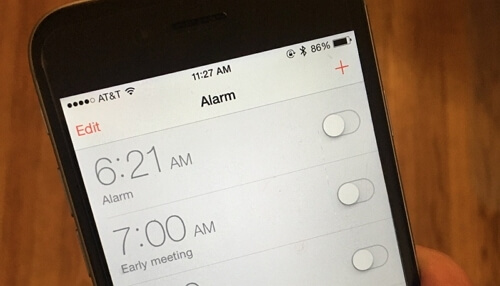
Parte 1: Problemas comunes de la alarma iPhone
Según los comentarios de usuarios de dispositivos iPhone, estos son algunos de los problemas más comunes cuando no me suena la alarma del iPhone:
- Alarma de iphone no suena ninguno de los sonidos predeterminados ni los personalizados.
- La alarma de mi iPhone suena muy bajo después de actualizar a iOS 16/17/18.
- La alarma de mi iphone no suena después de dejar a utilizar la alarma de mi iPhone desde hace mucho tiempo.
- Al pulsar la tecla Subir volumen, la alarma parece detenerse. Es el mismo efecto que seleccionar la función de alarma final.
- He borrado los datos de la aplicación Reloj. Esto eliminó todas las alarmas actuales e incluso la nueva alarma.
- Algunos usuarios reportan que la alarma iPhone no suena por el altavoz de iPhone no funciona.
Parte 2: 8 soluciones para arreglar la alarma iPhone no suena
He probado 8 métodos más sencillos que puedan arreglar la alarma iPhone no suena. Pruebe cada corrección de alarma y comprueba cual finalmente le funciona.
| Método | Eficacia | Facilidad | Riesgo de pérdida de datos | Necesita herramientas adicionales |
|---|---|---|---|---|
| Desactivar silencio y ajustar volumen | Media | Muy fácil | No | No |
| Configurar sonido de la alarma | Media | Muy fácil | No | No |
| Desactivar "Detección de Atención" | Alta | Fácil | No | No |
| Reiniciar iPhone | Media | Fácil | No | No |
| Restablecer todos los ajustes | Alta | Intermedia | Sí | No |
| Desactivar o ajustar la hora de dormir | Media | Fácil | No | No |
| Actualizar el software | Alta | Intermedia | No | No |
| Reparar iOS con iMyFone Fixppo | Muy alta | Muy fácil | No | Sí (iMyFone Fixppo) |
Nota
Te recomendamos echar un vistazo a la tabla para comparar rápidamente los pros y contras de cada método. Puedes hacer clic en el nombre de cada método para ver los detalles y pasos específicos. Si buscas una solución rápida y definitiva, el método 8 es tu mejor opción. ¡Resuelve el problema de raíz y sin complicaciones!
1. Desactivar el interruptor de silencio y comprobar el nivel de volumen
Es probable que el problema de que la alarma del iPhone no suena se deba a razones muy simples. Quizás haya activado el interruptor Mute de tu iPhone o iPad o el volumen de tu teléfono haya sido apagado.
Desactivar el interruptor de silencio
Es probable que el interruptor Mute de tu iPhone o iPad esté activado y a la persona se le haya olvidado desactivarlo. Por tanto, verifique si el interruptor de silencio de tu iPhone está encendido o apagado. Si está encendido, debe apagarlo, entonces la alarma de su iPhone funcionará con normalidad.
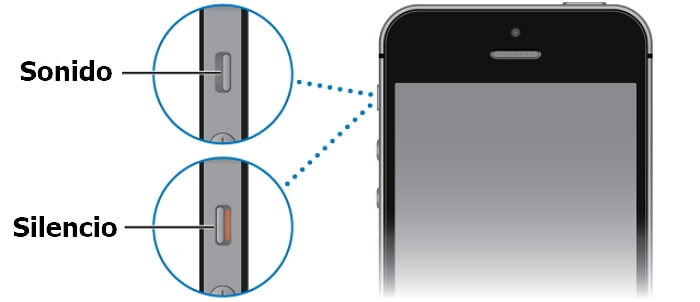
verificar el volumen y subirlo
Ve a Ajustes > Sonidos y alertas en tu iPhone y desliza el control de volumen hacia la derecha para aumentar el nivel de los sonidos y alertas, lo cual también ajustará el volumen de la alarma automáticamente. Como la alarma utiliza el mismo volumen que los tonos de llamada y notificaciones, es recomendable programar una alarma de prueba (a 1-3 minutos) para confirmar que el volumen está en el nivel deseado y suena correctamente.
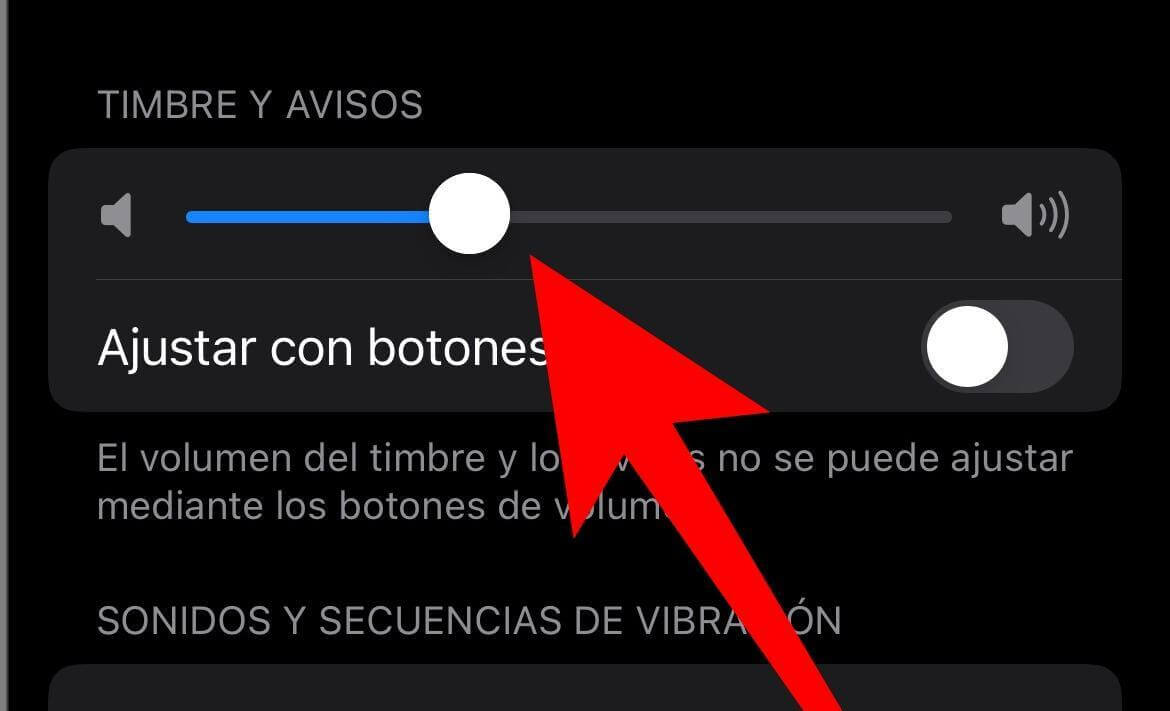
2. Asegúrate de que has configurado el sonido de la alarma
Verifique si ha configurado algún sonido para su alarma o no, y también si es muy suave o fuerte dicho sonido. Esto podría ser la razón por la que la alarma del iPhone no funciona o la alarma de mi iPhone suena muy bajo. Para establecer una canción o sonido de su preferencia sigue los pasos que se describen a continuación:
Paso 1. Toca la aplicación de reloj de tu iPhone y ábrela.
Paso 2. Pulse la pestaña Alarma que se encuentra abajo.
Paso 3. En la esquina superior izquierda, seleccione Editar.
Paso 4. Toca la alarma,haz los cambios,y luego,toca Guardar.
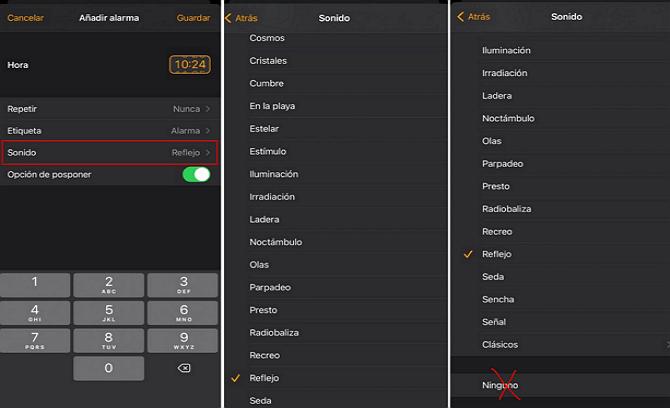
3. Desactiva la función de "Detección de Atención"
Algunos usuarios han notado que desactivar la Detección de Atención en el Móvil puede ayudar a resolver el problema de que no suene alarma iPhone correctamente. Esta función, que utiliza Face ID para detectar si el usuario está prestando atención, puede reducir el volumen de las alarmas y notificaciones si detecta que el usuario está mirando la pantalla.
Paso 1. Ve a Ajustes.
Paso 2. elecciona Face ID y código.
Paso 3. Desactiva la opción Detección de Atención..
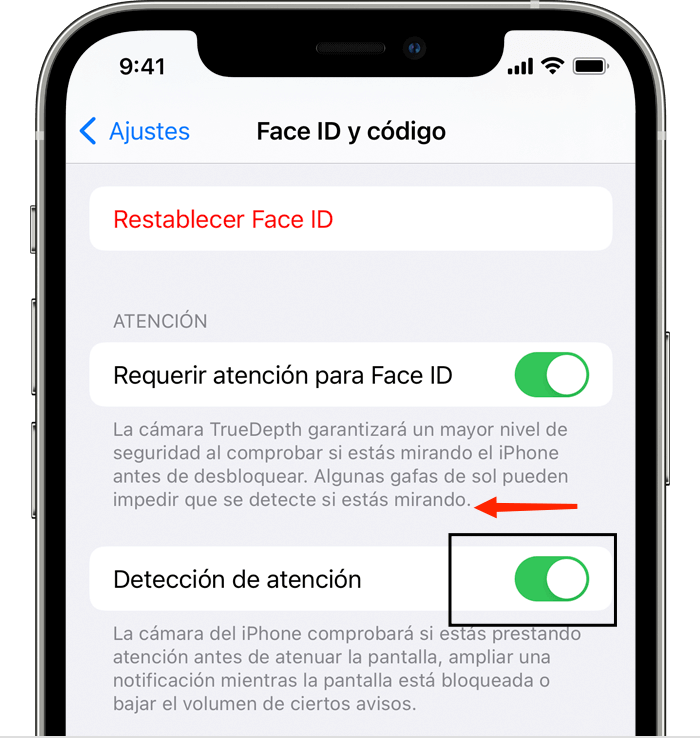
4. Reiniciar iPhone para arreglar el sonido de la alarma
Si las soluciones presentadas hasta ahora no han funcionado, intenta reiniciar el iPhone. Este método resuelve en un 50% algunos problemas que se presentan en tu dispositivo, incluido la de mi alarma no suena iPhone. Los pasos a continuación le ayudarán a realizar un restablecimiento suave:
Paso 1. Mantenga pulsado el botón lateral y baja volumen simultáneamente en caso de que posea un iPhone 7 o 7 plus. Y si lleva algún modelo anterior, mantenga pulsado el botón lateral e inicio por completo.
Paso 2. Mantenga los dos botones durante unos 10 segundos. En el momento en que aparezca el logotipo de Apple, puedes soltar los botones y dejar que tu iPhone se reinicie.
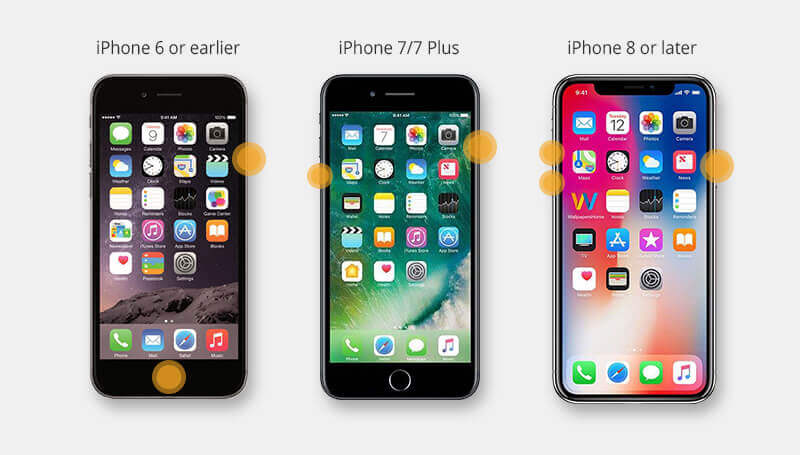
5. Restablecer todos los ajustes en el iPhone
Si aún continúan los problemas la alarma del iPhone no funciona, probablemente deberías restablecer todos los ajustes de tu dispositivo iOS. Restablecer todos los ajustes simplemente eliminará todos los ajustes definidos por el usuario y no borrará ninguno de los datos del usuario como fotos, vídeos, música, contactos, etc. Para ello:
Paso 1. Entra en Ajustes de tu dispositivo.
Paso 2. Dirígete a General.
Paso 3. Haga clic en Restablecer.
Paso 4. Finalmente pulsa Restablecer ajustes.
Paso 5. El dispositivo se reiniciará y, a continuación, comprueba si la alarma del iPhone funciona o no.
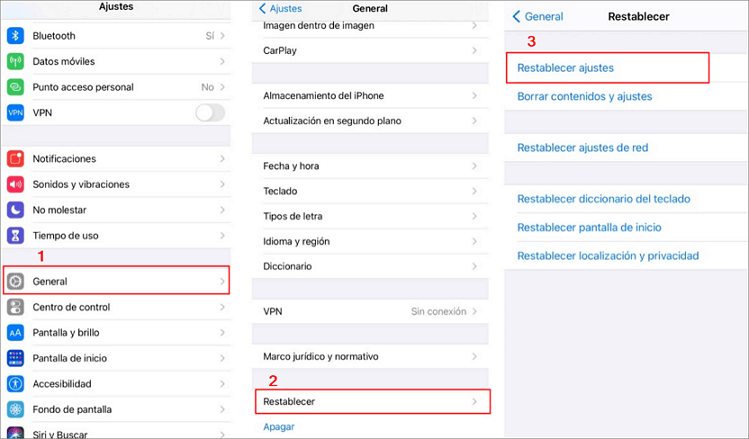
6. Desactivar o cambiar la función de la hora de dormir
En caso de tener activada la función Hora de dormir en tu iPhone y la hora de despertar al mismo tiempo que otra alarma, es posible que ninguno de los dos funcione. Para evitar este conflicto de alarma silenciosa, cambie o desactive la hora de acostarse o la alarma normal.
Paso 1. Ve a "Salud" en iPhone
Paso 2. Toca Explorar en el área inferior derecha y elige Sueño.
Paso 3. Baja hasta la sección Tu horario y selecciona Editar (debajo de Siguiente).
Paso 4. Desactiva Alarma.
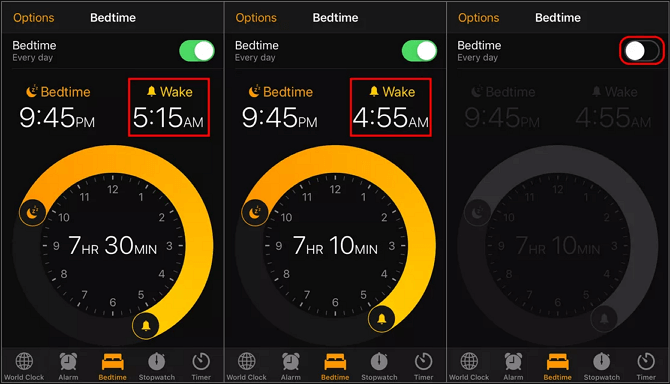
7. Actualizar el software del iPhone
Algunos usuarios con problemas de sonido de alarma de iPhone puede que estén utilizando una versión obsoleta de iOS. Podría haber un error de software en tu teléfono que solo se resuelve a través de una actualización de Apple.
Actualiza tu teléfono de forma inalámbrica a través de Configuración > General > Actualización de software, o conéctla a tu ordenador y actualícelo con iTunes. De cualquier manera, asegúrese de que está utilizando la versión de firmware más actualizada. Y por el motivo de evitar la pérdida de datos, siempre es recomendable realizar una copia de seguridad del iPhone antes de actualizar a la nueva versión de iOS 16/17/18.
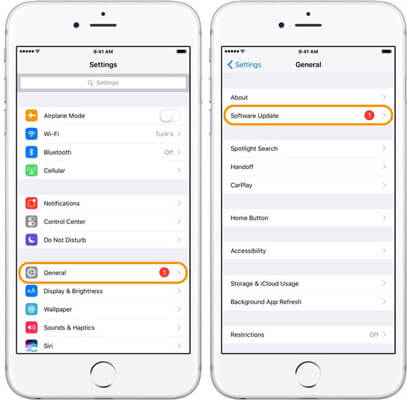
8. Reparar sistema iOS usando iMyFone Fixppo
Si te preguntas “¿Por qué no me suena la alarma del iPhone?” y ya probaste los métodos básicos sin éxito, puede tratarse de un problema de software más profundo en el sistema iOS. Aquí es donde iMyFone Fixppo puede ser de gran ayuda. Este software está diseñado para reparar problemas de iOS sin pérdida de datos, devolviendo la funcionalidad completa de tu dispositivo.
Reparar el problema de que alarma no suena iPhone
168,282 personas lo han descargado.
- Repara problemas de sistema que afectan la alarma: Soluciona errores de iOS que pueden impedir que la alarma suene correctamente.
- Asegura el volumen adecuado: Corrige fallos de software que reducen el volumen de la alarma, para que no pierdas tus alertas importantes.
- Sin pérdida de datos: Realiza todas las reparaciones sin riesgo de pérdida de información.
Pasos para reparar el problema de que no suene alarma iPhone
Paso 1.Instala y abre iMyFone Fixppo en tu PC, elige el Modo Estándar.

Paso 2.Conecta tu iPhone a una computadora con un cable USB. Si el dispositivo no es detectado, Fixppo lo ayudará a entrar en modo de recuperación.

Paso 3.Ahora descarga el firmware según el modelo de tu iPhone. Simplemente haz clic en Descargar.

Paso 4.Después de descargar el firmware, ya podemos iniciar el proceso de reparación del iPhone. Haz clic en Iniciar reparación estándar. Después de unos momentos, tu iPhone no suena alarma se solucionará.

FAQs: Todo sobre la alarma del iPhone
1 ¿Se activará la alarma si mi iPhone está apagado?
No. La alarma no sonará si tu iPhone está apagado. Si quieres que funcione una alarma, tu iPhone debe permanecer encendido. Puede estar en modo de suspensión (con la pantalla apagada), en silencio, e incluso tienen "Do Not Disturb" activado y la alarma todavía sonará cuando esté programada.
2 ¿Se activará la alarma si mi iPhone se queda sin batería?
No. Si tu iPhone se queda sin batería durante la noche, la alarma que has configurado para la mañana no sonará.
Sin embargo, no es necesario preocuparse demasiado si le queda alrededor de un 20% de batería. Por otro lado, si le queda un 5% de batería y duerme ocho horas, hay muy buena probabilidad de que se descargue y por ende, su alarma no suene.
3 ¿Afecta el modo silencioso a la alarma?
No, la alarma sonará incluso si tu iPhone está en modo Silencioso o No Molestar. Sin embargo, asegúrate de que el volumen esté adecuado y el dispositivo encendido para escucharla sin problemas.
Conclusión
Si después de probar estos métodos, tu iPhone no suena la alarma como debería, considera una solución más avanzada como iMyFone Fixppo. Esta herramienta puede reparar el sistema iOS sin riesgo para tus datos y asegurar el correcto funcionamiento de tu iPhone.








